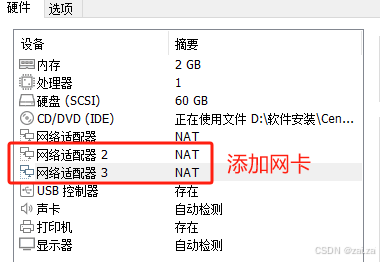Linux系统网络配置与Bond多网卡绑定
目录
一、查看网络配置命令
1.1、ifconfig
1.2、ip
1.3、hostname
1.4、route
1.5、netstat
1.6、ss
1.7、ping
1.8、traceroute
1.9、nslookup
二、永久修改网络配置
2.1、网络接口配置文件
3.1、主机名配置文件
三、Bonding多网卡绑定
3.1、bondding工作模式
3.2、配置bond
3.2.1、添加网卡
3.2.2、新建bond配置文件
3.2.3、修改网卡配置文件
3.2.4、查看bond配置信息
一、查看网络配置命令
1.1、ifconfig
network interfaces configuring的所以写,其功能是显示或设置网络设备参数信息。
语法格式:ifconfig 参数 网卡名 动作
| -a | 显示所有网卡状态 | -v | 显示执行过程详细信息 |
| -s | 显示简短状态列表 |
常用动作:
| add | 设置网络设备的IP地址 | down | 关闭指定的网络设备 |
| del | 删除网络设备的IP地址 | up | 启动指定的网络设备 |
参考示例:
[root@localhost ~]# ifconfig
ens33: flags=4163 mtu 1500
inet 192.168.153.23 netmask 255.255.255.0 broadcast 192.168.153.255
inet6 fe80::23f7:fce:85f9:91c5 prefixlen 64 scopeid 0x20
ether 00:0c:29:5d:4f:83 txqueuelen 1000 (Ethernet)
RX packets 7088 bytes 576440 (562.9 KiB)
RX errors 0 dropped 0 overruns 0 frame 0
TX packets 5112 bytes 951309 (929.0 KiB)
TX errors 0 dropped 0 overruns 0 carrier 0 collisions 0
lo: flags=73 mtu 65536
inet 127.0.0.1 netmask 255.0.0.0
inet6 ::1 prefixlen 128 scopeid 0x10
loop txqueuelen 1000 (Local Loopback)
RX packets 181 bytes 15441 (15.0 KiB)
RX errors 0 dropped 0 overruns 0 frame 0
TX packets 181 bytes 15441 (15.0 KiB)
TX errors 0 dropped 0 overruns 0 carrier 0 collisions 0
[root@localhost ~]# ifconfig ens33 down //关闭指定网卡
[root@localhost ~]# ifconfig ens33 up //开启指定网卡
[root@localhost ~]# ifconfig ens33 192.168.2.10 netmask 255.255.255.0 broadcast 192.168.2.255 //配置IP地址
1.2、ip
功能是显示或操纵Linux主机的路由、网络设备、策略路由和隧道,是Linux下较新的功能强大的网络配置工具。
语法格式:ip 参数 对象
| -V | 显示指令版本信息 | -s | 输出更详细的信息 |
| -f | 强制使用指定的协议簇而不询问 | -4 | 基于IPv4网络协议 |
| -r | 不使用IP地址,而是域名 | -6 | 基于IPv6网络协议 |
常用对象:
| link | 数据链路层接口 | route | 路由表 |
| addr | 网络层接口 | rule | 路由规则 |
参考示例:
[root@localhost ~]# ip a //addr的缩写,查看所有网络接口
1: lo: mtu 65536 qdisc noqueue state UNKNOWN group default qlen 1000
link/loopback 00:00:00:00:00:00 brd 00:00:00:00:00:00
inet 127.0.0.1/8 scope host lo
valid_lft forever preferred_lft forever
inet6 ::1/128 scope host
valid_lft forever preferred_lft forever
2: ens33: mtu 1500 qdisc pfifo_fast state UP group default qlen 1000
link/ether 00:0c:29:5d:4f:83 brd ff:ff:ff:ff:ff:ff
inet 192.168.153.23/24 brd 192.168.153.255 scope global noprefixroute ens33
valid_lft forever preferred_lft forever
inet6 fe80::23f7:fce:85f9:91c5/64 scope link noprefixroute
valid_lft forever preferred_lft forever
[root@localhost ~]# ip link //显示网络设备运行状态
1: lo: mtu 65536 qdisc noqueue state UNKNOWN mode DEFAULT group default qlen 1000
link/loopback 00:00:00:00:00:00 brd 00:00:00:00:00:00
2: ens33: mtu 1500 qdisc pfifo_fast state UP mode DEFAULT group default qlen 1000
link/ether 00:0c:29:5d:4f:83 brd ff:ff:ff:ff:ff:ff
[root@localhost ~]# ip -s link list //显示更加详细的设备信息
1: lo: mtu 65536 qdisc noqueue state UNKNOWN mode DEFAULT group default qlen 1000
link/loopback 00:00:00:00:00:00 brd 00:00:00:00:00:00
RX: bytes packets errors dropped overrun mcast
18663 219 0 0 0 0
TX: bytes packets errors dropped carrier collsns
18663 219 0 0 0 0
2: ens33: mtu 1500 qdisc pfifo_fast state UP mode DEFAULT group default qlen 1000
link/ether 00:0c:29:5d:4f:83 brd ff:ff:ff:ff:ff:ff
RX: bytes packets errors dropped overrun mcast
2646411 9040 0 0 0 0
TX: bytes packets errors dropped carrier collsns
1029731 6006 0 0 0 0
[root@localhost ~]# ip route list //显示核心路由表
default via 192.168.153.2 dev ens33 proto static metric 100
192.168.122.0/24 dev virbr0 proto kernel scope link src 192.168.122.1
192.168.153.0/24 dev ens33 proto kernel scope link src 192.168.153.23 metric 100
设置虚拟IP地址:
[root@localhost ~]#ip address add 2.2.2.2/24 dev ens33 label ens33:1
//先设置新的IP,再删除旧的IP
[root@centos8 ~]#ip address add 10.0.0.88/24 dev ens33
[root@centos8 ~]#ip address del 10.0.0.8/24 dev ens331.3、hostname
功能是显示和设置系统的主机名,Linux系统中的HOSTNAME环境变量对应保存了当前的主机名称,使用hostname命令能够查看和设置此环境变量的值,想要永久修改主机名称则需要使用hostnamectl命令或直接编辑配置文件/etc/hostname才行。
语法格式:hostname 参数 主机名
| -a | 显示主机别名 | -d | 显示DNS域名 |
| -i | 显示主机IP地址 | -I | 显示主机所有的IP地址 |
参考示例:
[root@localhost ~]# hostname
localhost.localdomain
[root@localhost ~]# hostname -i
::1 127.0.0.1
[root@localhost ~]# hostname padoru //临时修改主机名
[root@localhost ~]# su - 123123
上一次登录:六 2月 22 22:32:38 CST 2025pts/0 上
[123123@padoru ~]$
1.4、route
显示并设置Linux内核中的网络路由表,route命令设置的路由主要是静态路由。
语法格式:route 参数 域名或IP地址
| -n | 不执行DNS反向查找,直接显示数字形式的IP地址 | -net | 到一个网络的路由表 |
| -host | 到一个主机的路由表 |
常用参数
| add | 增加指定的路由记录 | del | 删除指定的路由记录 |
| target | 目的网络或目的主机 |
参考示例:
[root@padoru ~]# route
Kernel IP routing table
Destination Gateway Genmask Flags Metric Ref Use Iface
default gateway 0.0.0.0 UG 100 0 0 ens33
192.168.122.0 0.0.0.0 255.255.255.0 U 0 0 0 virbr0
192.168.153.0 0.0.0.0 255.255.255.0 U 100 0 0 ens33
[root@padoru ~]# route -n
Kernel IP routing table
Destination Gateway Genmask Flags Metric Ref Use Iface
0.0.0.0 192.168.153.2 0.0.0.0 UG 100 0 0 ens33
192.168.122.0 0.0.0.0 255.255.255.0 U 0 0 0 virbr0
192.168.153.0 0.0.0.0 255.255.255.0 U 100 0 0 ens33
[root@padoru ~]# route add -net 224.0.0.0 netmask 240.0.0.0 dev ens33 //设置网关
[root@padoru ~]# route add -net 224.0.0.0 netmask 240.0.0.0 reject //屏蔽一条路由
[root@padoru ~]# route del default gw 192.168.120.240 //删除默认网关
[root@padoru ~]# route add default gw 192.168.120.240 //添加默认网关1.5、netstat
network statistics的缩写,功能是显示各种网络相关信息,例如网络连接状态、路由表信息】接口状态、NAT等。
语法格式:netstat 参数
| -a | 显示所有连接中的接口信息 | -n | 直接使用IP地址,而不是域名 |
| -r | 显示路由表信息 | -l | 仅显示正在监听的服务状态 |
| -t | 显示TCP传输协议的连线状态 | -u | 显示UDP传输协议的连线状态 |
| -p | 显示正在使用接口的程序识别码和名称 |
参考示例:
[root@padoru ~]# netstat -a //列出所有端口
Active Internet connections (servers and established)
Proto Recv-Q Send-Q Local Address Foreign Address State
tcp 0 0 localhost:smtp 0.0.0.0:* LISTEN
tcp 0 0 localhos:x11-ssh-offset 0.0.0.0:* LISTEN
tcp 0 0 0.0.0.0:shell 0.0.0.0:* LISTEN
raw6 0 0 [::]:ipv6-icmp [::]:* 7
Active UNIX domain sockets (servers and established)
Proto RefCnt Flags Type State I-Node Path
unix 2 [ ACC ] STREAM LISTENING 9216 /run/systemd/journal/stdout
unix 2 [ ACC ] STREAM LISTENING 22531 /var/run/abrt/abrt.socket
[root@padoru ~]# netstat -natp | grep ssh
tcp 0 0 127.0.0.1:6010 0.0.0.0:* LISTEN 9010/sshd: root@pts
tcp 0 0 0.0.0.0:22 0.0.0.0:* LISTEN 1179/sshd
tcp 0 0 192.168.153.23:22 192.168.153.1:53369 ESTABLISHED 9010/sshd: root@pts
tcp6 0 0 ::1:6010 :::* LISTEN 9010/sshd: root@pts
tcp6 0 0 :::22 :::* LISTEN 1179/sshd 1.6、ss
Socket Statistics的缩写,功能是显示活动套接字信息。ss命令相较于netstat命令,其能够显示更多TCP和连接状态的详细信息,并且速度更快更高效。
语法格式:ss 参数
| -a | 显示所有套接字 | -e | 显示执行过程详细信息 |
| -t | 仅显示TCP套接字 | -u | 仅显示UDP套接字 |
| -w | 仅显示RAW套接字 | -x | 仅显示Unix套接字 |
| -l | 显示处于监听状态的套接字 | -n | 不解析域名 |
| -p | 显示使用套接字的进程 | -m | 显示套接字的内存使用情况 |
| -o | 显示计时器信息 | -r | --reslolve 解析主机名 |
参考示例:
[root@padoru ~]# ss -t -a //显示TCP连接
State Recv-Q Send-Q Local Address:Port Peer Address:Port
LISTEN 0 100 127.0.0.1:smtp *:*
LISTEN 0 128 127.0.0.1:x11-ssh-offset *:*
LISTEN 0 25 *:shell *:*
[root@padoru ~]# ss -natp |grep ssh //显示指定进程套接字
LISTEN 0 128 127.0.0.1:6010 *:* users:(("sshd",pid=9010,fd=9))
LISTEN 0 128 *:22 *:* users:(("sshd",pid=1179,fd=3))
ESTAB 0 0 192.168.153.23:22 192.168.153.1:53369 users:(("sshd",pid=9010,fd=3))
LISTEN 0 128 [::1]:6010 [::]:* users:(("sshd",pid=9010,fd=8))
LISTEN 0 128 [::]:22 [::]:* users:(("sshd",pid=1179,fd=4))
1.7、ping
功能是测试主机间网络的连通信,它发送出基于ICMP传输协议的数据包,要求对方主机予以恢复。
语法格式:ping 参数 域名或IP地址
| -c | 设置发送数据包的次数 |
| -w | 设置超时秒数,超过此秒数,程序退出 |
参考示例:
[root@padoru ~]# ping 192.168.153.2
PING 192.168.153.2 (192.168.153.2) 56(84) bytes of data.
64 bytes from 192.168.153.2: icmp_seq=1 ttl=128 time=0.464 ms
64 bytes from 192.168.153.2: icmp_seq=2 ttl=128 time=0.300 ms
^C
--- 192.168.153.2 ping statistics ---
2 packets transmitted, 2 received, 0% packet loss, time 1000ms
rtt min/avg/max/mdev = 0.300/0.382/0.464/0.082 ms
[root@padoru ~]# ping -c 3 192.168.153.2 //发送请求包限定3个
PING 192.168.153.2 (192.168.153.2) 56(84) bytes of data.
64 bytes from 192.168.153.2: icmp_seq=1 ttl=128 time=0.192 ms
64 bytes from 192.168.153.2: icmp_seq=2 ttl=128 time=0.313 ms
64 bytes from 192.168.153.2: icmp_seq=3 ttl=128 time=0.281 ms
--- 192.168.153.2 ping statistics ---
3 packets transmitted, 3 received, 0% packet loss, time 2001ms
rtt min/avg/max/mdev = 0.192/0.262/0.313/0.051 ms
1.8、traceroute
功能是用于追踪网络数据包在网络上传输时的全部路径,默认发送的数据包大小是40字节。
参考示例:
[root@localhost ~]# traceroute www.baidu.com
traceroute to www.baidu.com (61.135.169.105), 30 hops max, 40 byte packets
1 192.168.74.2 (192.168.74.2) 1.534 ms 1.775 ms 1.961 ms
2 211.151.56.1 (211.151.56.1) 0.508 ms 0.514 ms 0.507 ms
3 211.151.227.206 (211.151.227.206) 0.571 ms 0.558 ms 0.550 ms
4 210.77.139.145 (210.77.139.145) 0.708 ms 0.729 ms 0.785 ms
5 202.106.42.101 (202.106.42.101) 7.978 ms 8.155 ms 8.311 ms
6 bt-228-037.bta.net.cn (202.106.228.37) 772.460 ms bt-228-025.bta.net.cn (202.106.228.25) 2.152 ms 61.148.154.97 (61.148.154.97) 772.107 ms
7 124.65.58.221 (124.65.58.221) 4.875 ms 61.148.146.29 (61.148.146.29) 2.124 ms 124.65.58.221 (124.65.58.221) 4.854 ms
8 123.126.6.198 (123.126.6.198) 2.944 ms 61.148.156.6 (61.148.156.6) 3.505 ms 123.126.6.198 (123.126.6.198) 2.885 ms
9 * * *
10 * * *1.9、nslookup
Nameserver lookup的缩写,功能是用于查询域名服务器信息。
参考示例:
[root@kgc ~]#nslookup www.baidu.com
Server: 8.8.8.8
Address: 8.8.8.8#53二、永久修改网络配置
2.1、网络接口配置文件
网卡配置文件:/etc/sysconfig/network-scripts/ifcfg-ens33
[root@padoru ~]# vim /etc/sysconfig/network-scripts/ifcfg-ens33
//保留以下参数即可完成网卡设置
TYPE=Ethernet //接口类型
BOOTPROTO=static //启动协议,static/dhcpp
DEVICE=ens33 //网卡名称
ONBOOT=yes //网卡自动启动
IPADDR=192.168.153.23 //IP地址
NETMASK=255.255.255.0 //子网掩码
GATEWAY=192.168.153.2 //网关
DNS1=144.144.144.144 //DNS服务器
DNS2=8.8.8.8
[root@padoru ~]# systemctl restart network //重启网络服务,使修改后的配置生效3.1、主机名配置文件
主机名配置文件:/etc/hostname
[root@padoru ~]# vim /etc/hostname //主机名配置文件只有第一行生效
localhost.localdomain
三、Bonding多网卡绑定
bond是将多个物理网络接口卡(NIC)绑定到一个虚拟接口上,使得多个物理网络接口可以在同一个链路上工作,从而提高带宽、提供冗余和容错。
3.1、bondding工作模式
- mode 0 (balance-rr 轮询):默认模式,数据包按顺序轮流从每个接口发送,实现负载均衡(需交换机支持)。
- mode 1 (active-backup 主备):备份模式,只有一个网卡活跃工作,当它失败时,另一个网卡接管工作。
- mode 2 (balance-xor XOR):使用源 MAC 地址和目标 MAC 地址的异或结果来选择一个网卡,这是一种简单的负载均衡模式。
- mode 3 (broadcast 广播):所有的流量都会广播到所有网卡,这提供冗余。
- mode 4 (802.3ad LACP):IEEE 802.3ad 动态链路聚合模式,基于交换机支持 Link Aggregation Control Protocol (LACP) 的配置,通常用于支持 LACP 的交换机。
- mode 5 (balance-tlb 自适应):基于流量负载的平衡模式,使用传输负载均衡来动态分配流量。
- mode 6 (balance-alb 自适应):自适应负载均衡,结合了balance-tlb和active-backup,提供更高的容错和负载均衡。
3.2、配置bond
3.2.1、添加网卡
3.2.2、新建bond配置文件
[root@padoru ~]# cd /etc/sysconfig/network-scripts/
[root@padoru ~]# vim ifcfg-bond0 //配置新的bond配置文件
NAME=bond0
TYPE=bond
DEVICE=bond0
BOOTPROTO=none
IPADDR=192.168.91.22
NETMASK=255.255.255.0
GATEWAY=192.168.91.2
DNS1=8.8.8.8
BONDING_OPTS="mode=1 miimon=100 fail_over_mac=1"3.2.3、修改网卡配置文件
[root@padoru ~]# vim ifcfg-ens33
BOOTPROTO=static
NAME=ens33
DEVICE=ens33
ONBOOT=yes
MASTER=bond0 //主网卡
SLAVE=yes //备用网卡
[root@padoru ~]# vim ifcfg-ens36
NAME=ens36
DEVICE=ens36
BOOTPROTO=none
MASTER=bond0 //主网卡
SLAVE=yes //备用网卡
ONBOOT=yes
[root@padoru ~]# systemctl restart network //重启网络服务3.2.4、查看bond配置信息
[root@localhost network-scripts]#cat /proc/net/bonding/bond0
Ethernet Channel Bonding Driver: v3.7.1 (April 27, 2011)
Bonding Mode: fault-tolerance (active-backup) (fail_over_mac active)
Primary Slave: None
Currently Active Slave: ens33
MII Status: up
MII Polling Interval (ms): 100
Up Delay (ms): 0
Down Delay (ms): 0
Slave Interface: ens33
MII Status: up
Speed: 1000 Mbps
Duplex: full
Link Failure Count: 0
Permanent HW addr: 00:0c:29:fe:e5:bf
Slave queue ID: 0